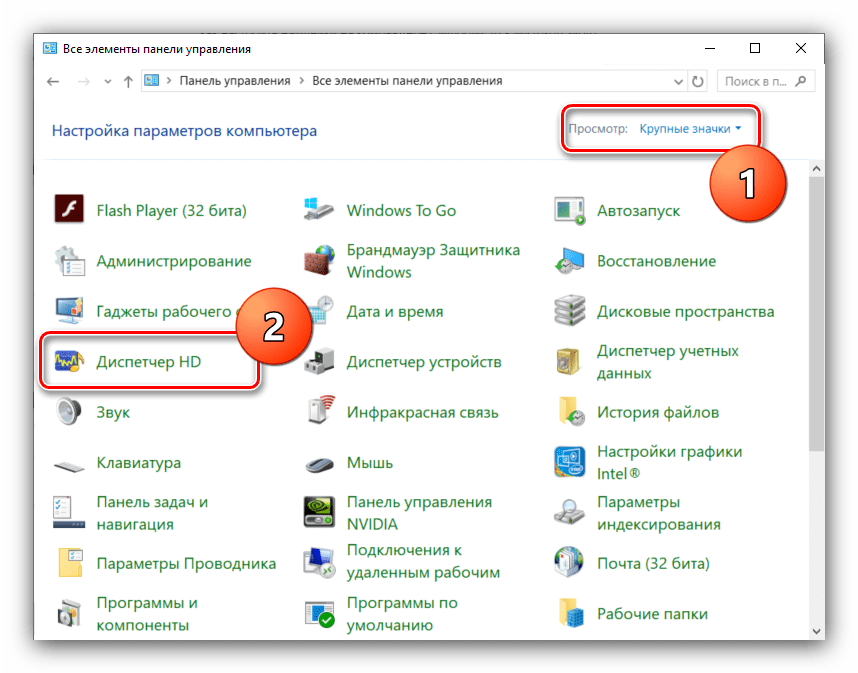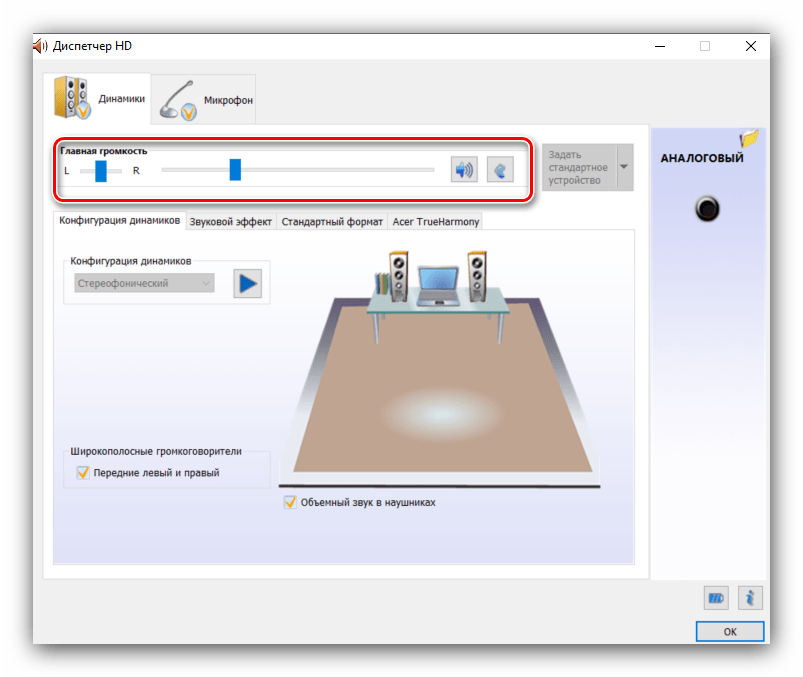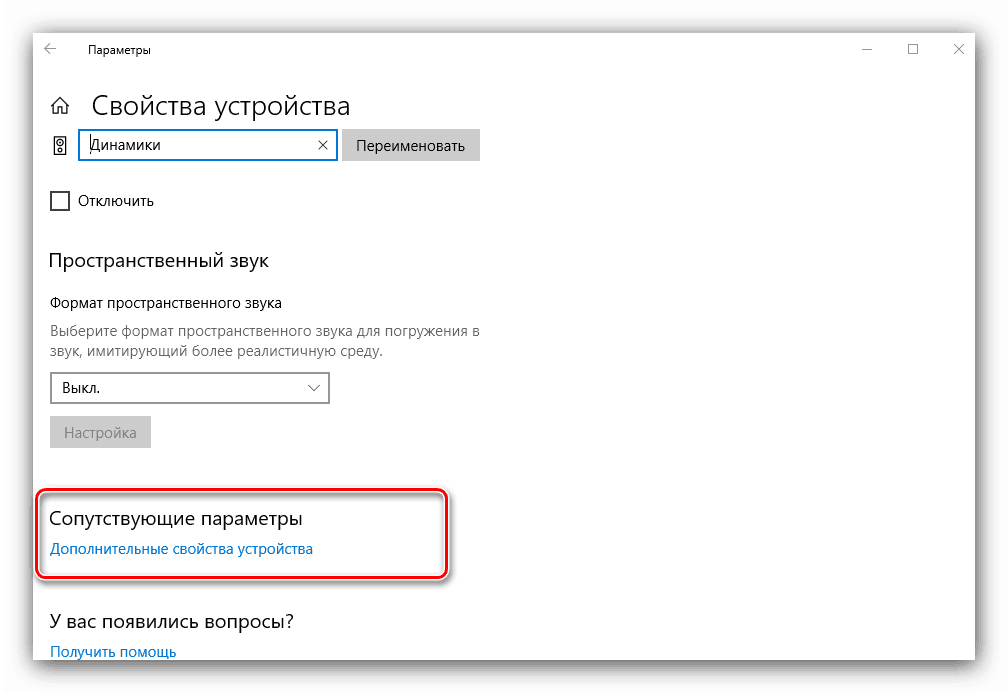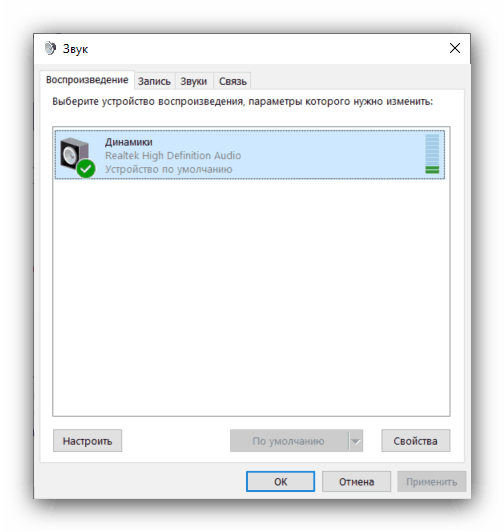Nastavenie slúchadiel v počítači so systémom Windows 10
Mnohí používatelia dávajú prednosť pripojeniu slúchadiel k počítaču namiesto reproduktorov, aspoň z dôvodu pohodlia alebo praktickosti. V niektorých prípadoch takíto používatelia zostávajú nespokojní s kvalitou zvuku aj v drahých modeloch - najčastejšie sa to stane, ak je zariadenie nakonfigurované nesprávne alebo nie je nakonfigurované vôbec. Dnes budeme hovoriť o tom, ako nakonfigurovať slúchadlá na počítačoch so systémom Windows 10.
Obsah
Postup nastavenia slúchadiel
V desiatej verzii systému Windows sa zvyčajne nevyžaduje samostatná konfigurácia výstupných zvukových zariadení, táto operácia vám však umožní maximálne využiť možnosti slúchadiel. Môže sa to robiť prostredníctvom rozhrania ovládania zvukových kariet a systémových nástrojov. Pozrime sa, ako sa to deje.
Pozri tiež: Nastavenie slúchadiel v počítači so systémom Windows 7
Metóda 1: Správa zvukovej karty
Manažér zvukových výstupných kariet spravidla poskytuje jemnejšie ladenie ako systémový nástroj. Funkcie tohto nástroja závisia od typu inštalovaného dosky. Ako názorný príklad používame populárne riešenie Realtek HD.
- Zavolajte na "Ovládací panel" : otvorte "Vyhľadávanie" a začnite písať panel slov do riadku, potom kliknite ľavým tlačidlom myši na výsledok.
![Otvorte ovládací panel na nastavenie slúchadiel cez správcu kariet v systéme Windows 10]()
Viac informácií: Ako otvoriť "Ovládací panel" v systéme Windows 10
- Prepnite zobrazenie ikon "Ovládací panel" do režimu "Veľký" a potom vyhľadajte položku s názvom "Správca HD" (môže sa tiež nazývať "Realtek HD Manager" ).
![Otvorte správcu zvukovej karty pre ladenie slúchadiel v systéme Windows 10]()
Pozri tiež: Prevezmite a nainštalujte zvukové ovládače pre Realtek
- Slúchadlá (rovnako ako reproduktory) sú nakonfigurované na karte Reproduktory , ktorá je štandardne otvorená. Hlavnými parametrami sú nastavenie rovnováhy medzi pravými a ľavými reproduktormi, ako aj úroveň hlasitosti. Malé tlačidlo so štylizovaným ľudským uchom vám umožňuje nastaviť maximálny limit hlasitosti na ochranu sluchu.
![Nastavenie hlasitosti a vyváženia slúchadiel prostredníctvom správcu kariet v systéme Windows 10]()
V pravom okne je nastavenie konektora - snímka obrazovky zobrazuje aktuálny pre prenosné počítače s kombinovaným vstupom pre slúchadlá a mikrofón. Kliknutím na tlačidlo s ikonou priečinka sa zobrazia parametre hybridného zvukového portu. - Teraz ideme na konkrétne nastavenia, ktoré sa nachádzajú na samostatných kartách. V sekcii "Konfigurácia reproduktorov" sa nachádza voľba "Zvuk v slúchadlách" , ktorá umožňuje doslova simulovať zvuk domáceho kina. Je pravda, že na dokončenie efektu budete potrebovať plnohodnotné uzavreté slúchadlá.
- Karta "Zvukový efekt" obsahuje nastavenia efektov prítomnosti a tiež vám umožňuje používať ekvalizér vo forme predvolieb a zmenu frekvencie v manuálnom režime.
- Položka Štandardný formát je užitočná pre milovníkov hudby: v tejto časti môžete nastaviť preferovanú vzorkovacia frekvenciu a bitovú hĺbku prehrávania. Najlepšia kvalita sa dosiahne pri výbere možnosti "24 bitov, 48000 Hz" , avšak nie všetky slúchadlá ju môžu primerane reprodukovať. Ak po inštalácii tejto možnosti ste si nevšimli žiadne vylepšenia, má zmysel nastaviť nižšiu kvalitu na uloženie zdrojov počítača.
- Posledná karta je špecifická pre rôzne modely počítačov a prenosných počítačov a obsahuje technológiu od výrobcu zariadenia.
- Nastavenia môžete uložiť jednoduchým stlačením tlačidla "OK" . Upozorňujeme, že niektoré možnosti môžu vyžadovať reštart počítača.
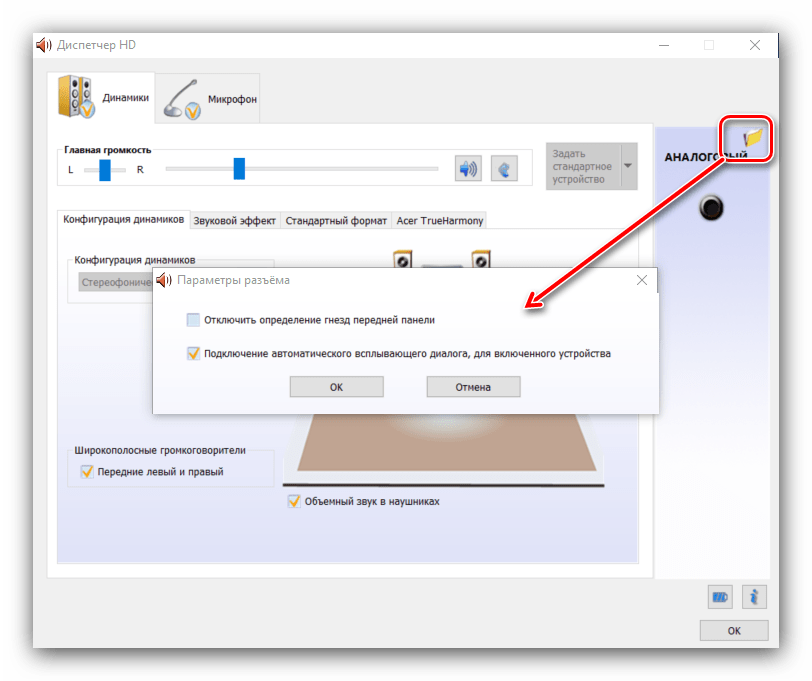


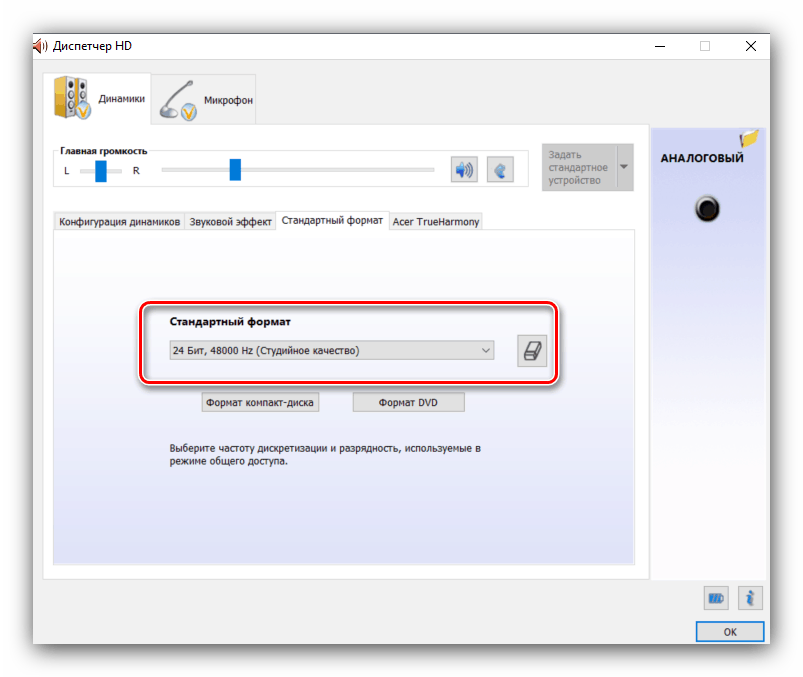
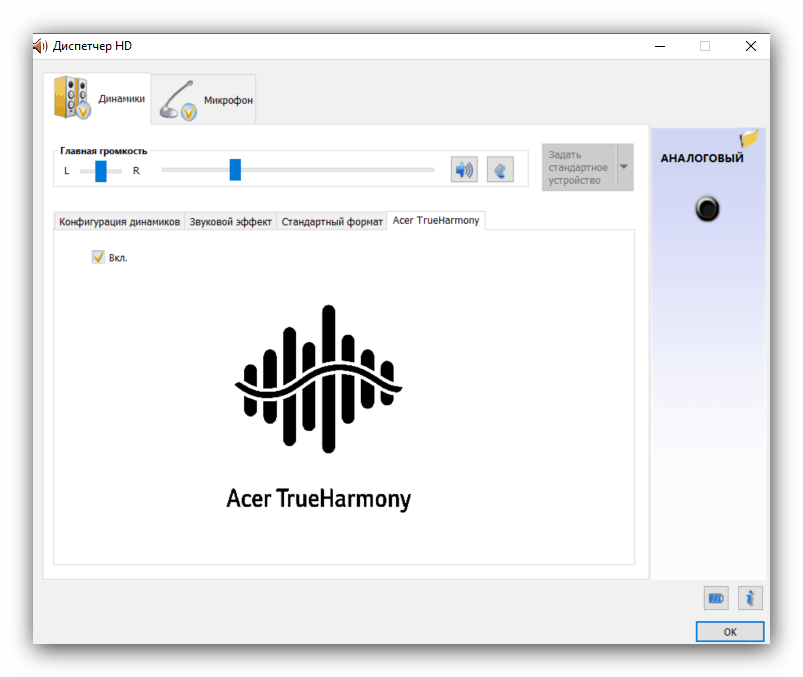
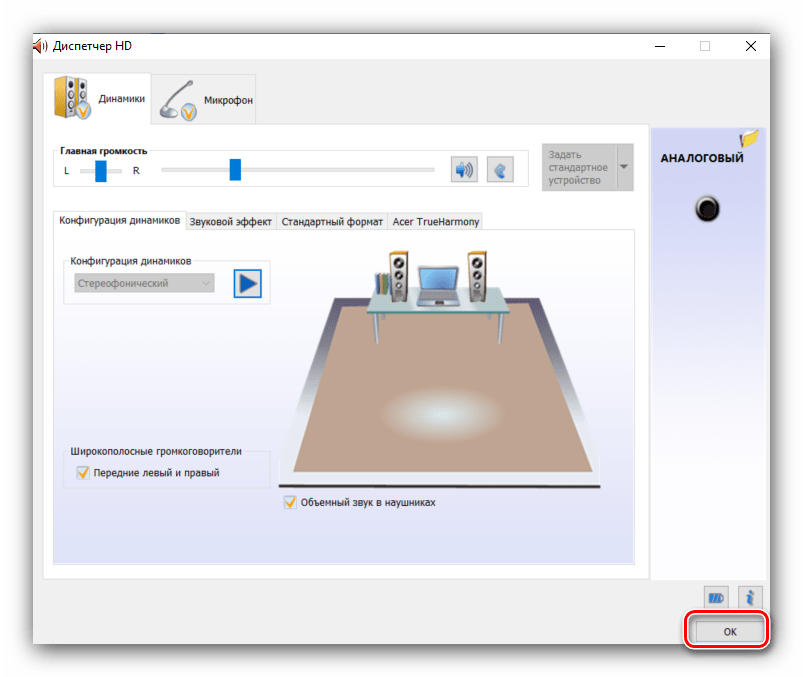
Samostatné zvukové karty poskytujú svoj vlastný softvér, ale zásadne sa nelíšia od správcu zvukových zariadení Realtek.
Metóda 2: Pravidelné zariadenia OS
Najjednoduchšiu konfiguráciu zvukových zariadení môžete vykonať pomocou systémového nástroja "Sound" , ktorý sa nachádza vo všetkých verziách systému Windows a pomocou príslušnej položky v časti "Parametre" .
"Možnosti"
- Najjednoduchšie je otvoriť "Parametre" pomocou kontextovej ponuky "Štart" - umiestnite kurzor na tlačidlo pre vyvolanie tohto prvku, kliknite pravým tlačidlom myši a potom kliknite ľavým tlačidlom myši na požadovanú položku.
![Parametre volania pre nastavenie slúchadiel v systéme Windows 10]()
Pozri tiež: Čo robiť, ak sa v systéme Windows 10 nezobrazia možnosti "Možnosti"
- V hlavnom okne "Parametre" kliknite na možnosť "Systém" .
- Potom použite menu vľavo a prejdite na položku "Zvuk" .
- Na prvý pohľad je niekoľko nastavení. Najskôr vyberte svoje slúchadlá z rozbaľovacieho zoznamu v hornej časti a potom kliknite na odkaz "Vlastnosti zariadenia" .
- Zvolené zariadenie môžete premenovať alebo deaktivovať začiarknutím políčka s názvom tejto možnosti. K dispozícii je aj voľba priestorového zvukového motora, ktorý môže zlepšiť zvuk na drahých modeloch.
- Najdôležitejším bodom je časť "Súvisiace parametre" , odkaz "Ďalšie vlastnosti zariadenia" - kliknite naň.
![Ďalšie vlastnosti zariadenia na konfiguráciu slúchadiel v systéme Windows 10]()
Otvorí sa samostatné okno s vlastnosťami zariadenia. Prejdite na kartu "Úrovne" - tu môžete nastaviť celkovú hlasitosť výstupu slúchadiel. Tlačidlo "Vyváženie" umožňuje samostatné nastavenie hlasitosti ľavého a pravého kanálu. - Ďalšia karta "Vylepšenia" alebo "Vylepšenia" vyzerá inak pre každý model zvukových kariet. Na zvukovú kartu Realtek sú nastavenia nasledovné.
- Časť "Pokročilé" obsahuje frekvenčné a bitové parametre zvukového výstupu, ktorý je už známy prvou metódou. Avšak na rozdiel od RealTech Manager tu môžete počúvať každú možnosť. Okrem toho sa odporúča vypnúť všetky možnosti výlučného režimu.
- Karta "Priestorový zvuk" duplikuje rovnakú voľbu zo všeobecného nástroja "Parametre" . Po vykonaní všetkých požadovaných zmien použite tlačidlá "Apply" a "OK" na uloženie výsledkov postupu nastavenia.

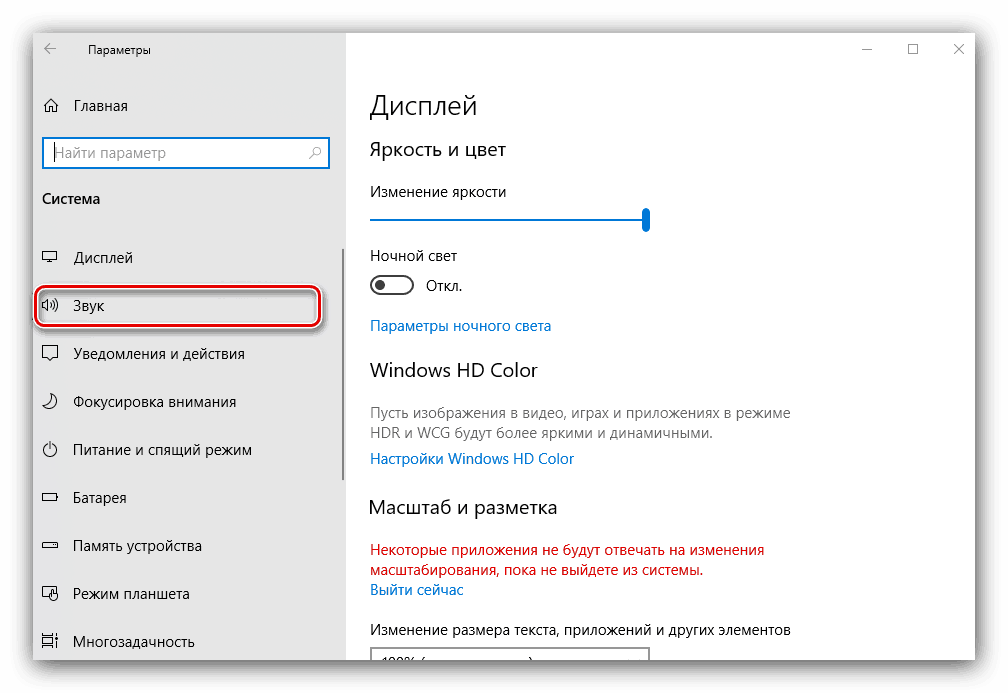
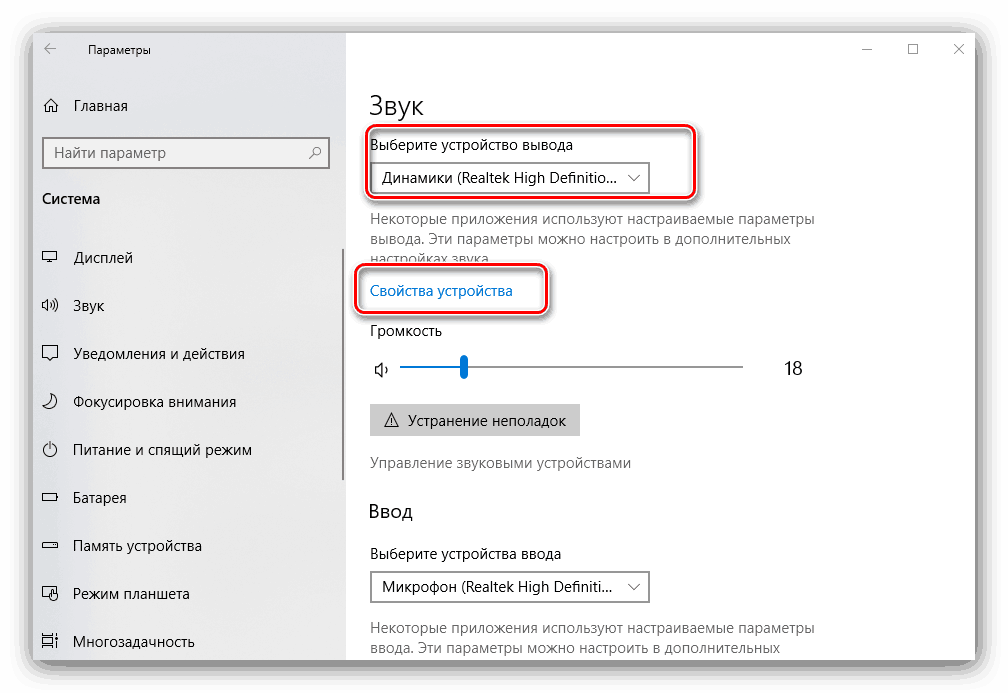
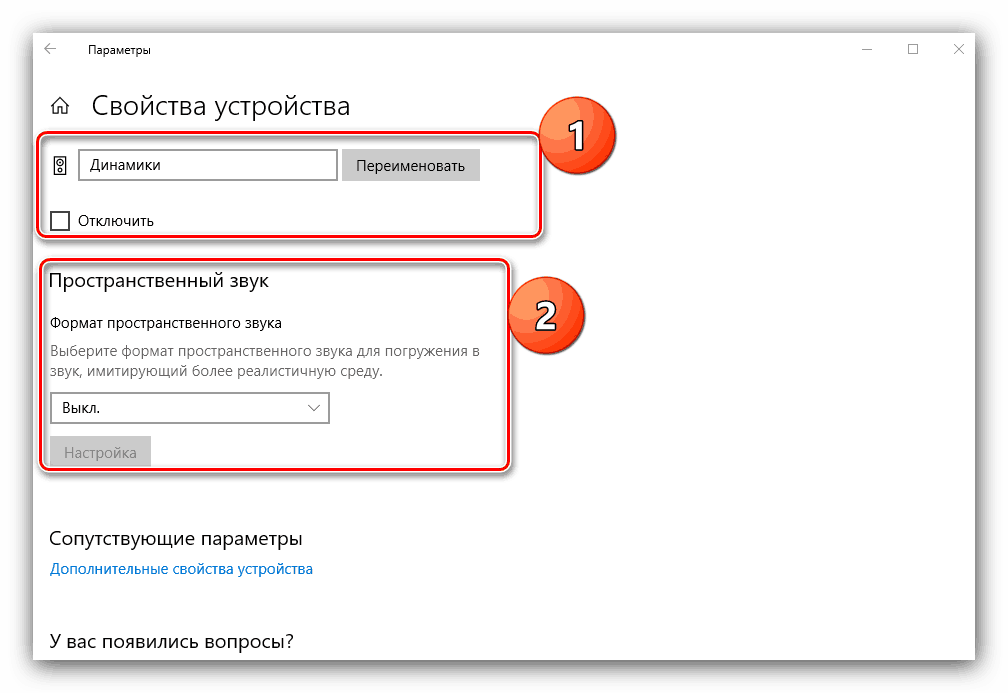


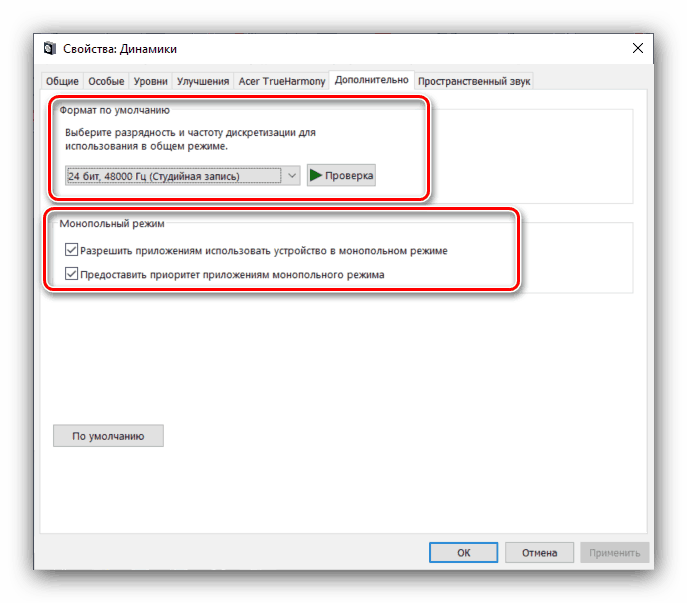
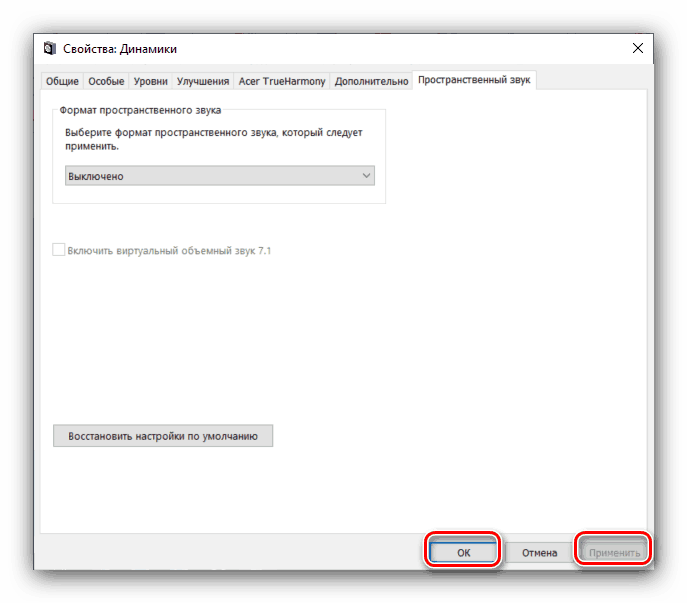
"Ovládací panel"
- Pripojte slúchadlá k počítaču a otvorte ovládací panel (pozri prvú metódu), ale tentokrát vyhľadajte položku "Zvuk" a prejdite naň.
- Na prvej karte s názvom "Prehrávanie" sú všetky dostupné výstupné zvukové zariadenia. Pripojené a rozpoznané sú zvýraznené, zakázané sú označené sivou farbou. Notebooky navyše zobrazujú zabudované reproduktory.
![Zobrazenie zariadení na nastavenie slúchadiel v systéme Windows 10]()
Uistite sa, že vaše slúchadlá sú nainštalované ako predvolené zariadenie - príslušný nadpis by sa mal zobrazovať pod ich menom. Ak nie je k dispozícii, posuňte kurzor na pozíciu so zariadením, stlačte pravé tlačidlo myši a vyberte možnosť "Použiť predvolene" . - Ak chcete nakonfigurovať prvok, vyberte ho raz stlačením ľavého tlačidla a potom použite tlačidlo "Vlastnosti" .
- Rovnaké okno s kartami sa zobrazí ako pri vyvolávaní ďalších vlastností zariadenia z aplikácie Parametre .
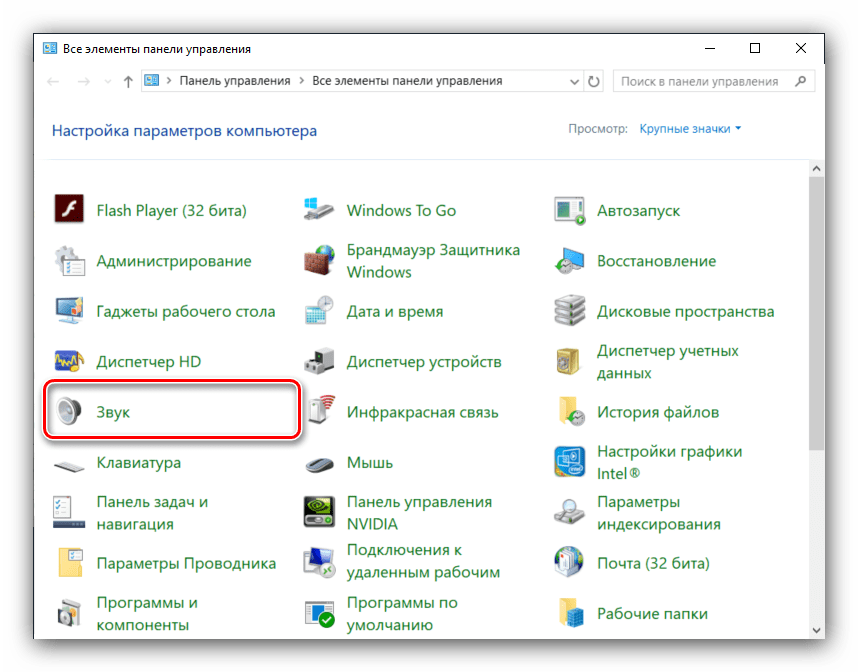
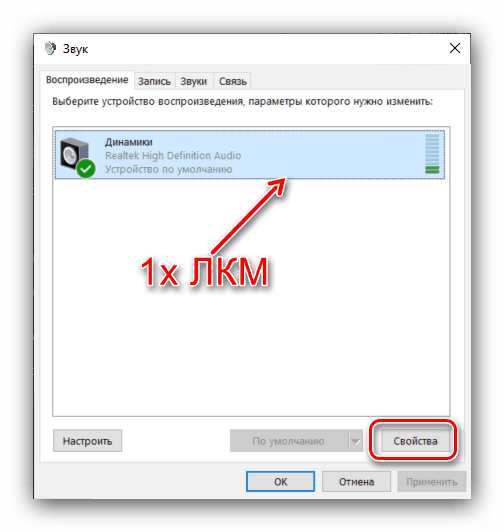
záver
Preskúmali sme metódy nastavenia slúchadiel na počítačoch so systémom Windows 10. V súhrne si všimneme, že niektoré aplikácie tretích strán (najmä hudobné prehrávače) obsahujú nastavenia pre slúchadlá, ktoré sú nezávislé od systémových.